リセットすると、パスワードなしでログインできるようになります。私は今回、Vistaにログインできなくて、それで使用しました。Windows7やXPでも、たぶん使えると思います。
パスワードリセットツール
Lazesoft Recover My Password 3.3 Home Edition (Free)
http://www.lazesoft.com/download.html
個人(家庭)利用の場合は無料のようです。
※メーカー保証外の行為ですので、自己責任でお願いします。最悪システムが壊れることもあることをご理解ください。
使い方
何も難しいところがなくて、起動ディスクを別のPCでDVD/CDかUSBメモリで作成して、それをパスワード解除したいパソコンにさして、起動させるだけの作業です。起動ディスクの作成
作成は、Windows7、XPで作成できることを確認しました。
XPの場合でも別途必要なファイルを自動でダウンロードして作業してくれますので、特に何も意識することなく作成可能でした。
■ 注意点 その1
パスワードrリセットしたいWindowsが32bitか64bitかは気を付けてください。
OSのバージョンは違ってもよいのですが、そこが違うとツールの起動時にエラーになります。エラーになるだけなので、間違っても問題はありません。
Winddows7 32bit で作成->Vista 32bit をリセット OK
Winddows7 64bit で作成->Vista 32bit をリセット NG
XP で作成->Vista 32bit でリセット OK
■ 注意点 その2
USBメモリーを選択した時は、そのUSBメモリー内のデータはすべて消えると思います。
また、作業が終わったときは、SDフォーマッタをつかってフォーマットしたほうがよいかと思います。
参考:SDカードを物理フォーマットする方法
パスワードリセットの仕方
1.「Reset Windows Password」を選択
2.パスワードリセットしたいユーザーを選択して、RESET/UNLOCKボタンを押す
今回、私は、Vista Home(32bit)で試しました。
いろいろ不安でしたが特に問題なく、終わりました。
情報源:
【作家・島田佳奈公式ブログ】夜明けのショコラ。 : ログインパスワードを忘れてしまったときの対処法(Windows vista編) - livedoor Blog(ブログ)
スポンサーリンク
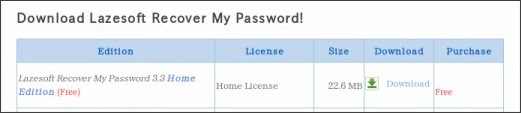
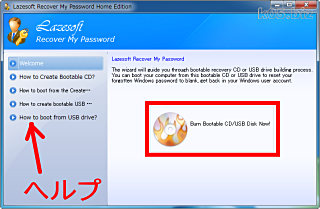
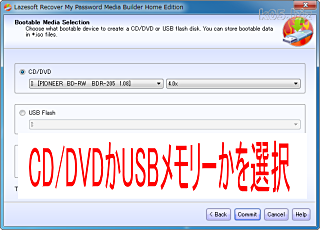

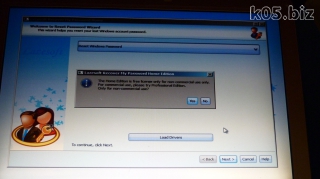
コメントを残す